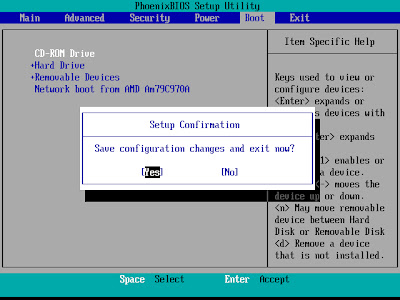Judul Asli: THE BARE BONES GUIDE
TO HTML
Versi 3.0 Formatted
Versi Bahasa Indonesia
Versi 3.0 Formatted
Versi Bahasa Indonesia
Panduan ini memuat semua tag yang dikenali oleh hampir semua browser terkemuka versi terkini. Saya telah memuatkan semua Tag yang terdapat pada Spesifikasi HTML 3.2, demikian juga dengan tag perluasan Netscape yang terdapat pada Netscape Navigator sampai dengan versi 3.0b5. Panduan ini dirancang seringkas mungkin; namun bila dikehendaki informasi rinci lebih lanjut tentang HTML anda dapat mencarinya di WWW Help Page yang saya susun. Segenap saran dan komentar anda akan disambut dengan senang hati.
- Penting: Bila anda tidak cukup paham tentang perbedaan antara
HTML 2.0, HTML 3.0, HTML 3.2, dan Netscape extensions, sebaiknya anda
membaca W3C
statement tentang perkembangan HTML.
|
ELEMEN DASAR | |||
|---|---|---|---|
| Jenis Dokumen | <HTML></HTML> | (terdapat pada awal dan akhir dari file HTML) | |
| Judul | <TITLE></TITLE> | (harus selalu terdapat pada mukadimah) | |
| Mukadimah (Header) | <HEAD></HEAD> | (keterangan umum, seperti judul dsb.) | |
| Batang Tubuh | <BODY></BODY> | (isi dari halaman HTML) | |


 Buat rekan-rekan yg belum bisa pasang server DHCP (Dynamic Host Configuration Protocol) di Linux, ini aku ada share sedikit tentang server DHCP di Linux, instalasi & settingnya. Karena untuk ulasan konsep & teorinya sudah banyak sekali yang share di Internet, jadi yg aku tulis di sini terutama untuk praktek instalasi & settingnya saja.
Buat rekan-rekan yg belum bisa pasang server DHCP (Dynamic Host Configuration Protocol) di Linux, ini aku ada share sedikit tentang server DHCP di Linux, instalasi & settingnya. Karena untuk ulasan konsep & teorinya sudah banyak sekali yang share di Internet, jadi yg aku tulis di sini terutama untuk praktek instalasi & settingnya saja.